AutoCAD20073维建模图文详细教程:制作公告牌
时间:2022-10-2作者:未知来源:三度网教程人气:
- 图形是矢量图(Vector Drawn),它是根据几何特性来绘制的。图形的元素是一些点、直线、弧线等。图像是位图(Bitmap),它所包含的信息是用像素来度量的。矢量图常用于框架结构的图形处理,应用非常广泛。图形是人们根据客观事物制作生成的,它不是客观存在的;图像是可以直接通过照相、扫描、摄像得到,也可以通过绘制得到。AutoCAD2007被广泛运用于二维图形的绘制,而AutoCAD2007的三维建模技术同样精彩。在今天的AutoCAD2007教程中,我们将给大家分享的是AUTOCAD2007三维建模教程,以制作一个立体的公告牌为例子,大家一起来学习一下吧!
先来看看最终效果:

立体的公告牌 AutoCAD2007三维建模教程:制作公告牌的操作要点:
1、应用“拉伸”命令的“路径”选项;
2、灵活设置UCS。
3、应用视图转换。
AutoCAD2007三维建模教程:制作公告牌
1、首先,绘制侧面框架一。
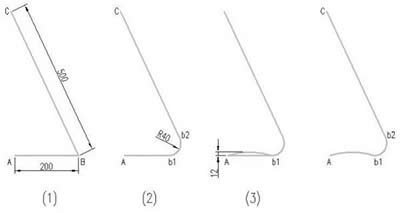
绘制侧面框架 (1)绘制框架的轮廓线。利用“PL”或“L”命令绘制轮廓线,两条线夹角可控制在65度。
(2)圆角连接框架。利用“F”命令,圆角两对象。
(3)在A和b1点两点之间作一圆弧,圆弧高度可如图所示。
(4)删掉下方的横线Ab1。
接下来,利用多段线的合并命令将以上对象合并为一个整体。
2、绘制另一侧的框架及底部框架。

绘制侧面框架 (1)设置视图。单击“视图”工具栏的“东南等轴测”按钮,将视点设置为“东南等轴测”。
绕X轴旋转当前UCS,旋转角度为-90度。
(2)复制框架1,距离为250,得到框架2。效果如上图左所示。
(3)利用“PL”命令按图示尺寸绘制底部框架。
3、绘制上下部框架。
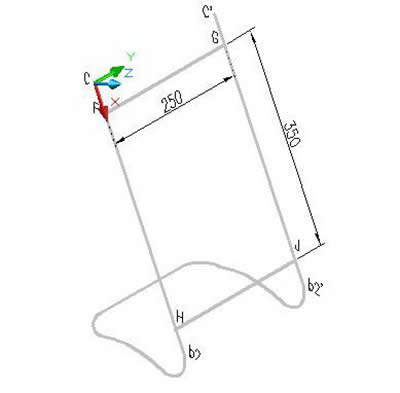
绘制上下部框架 先设置视图。单击“视图”工具栏的“三点”按钮。单击点C指定坐标新原点,单击点b2指定X轴正向,单击点C’指定Y轴正向。
启用“直线”命令,指定点F的坐标50,0,0,输入距离250,得到直线FG。
同理,得到直线HJ。
图形(Graph)和图像(Image)都是多媒体系统中的可视元素,虽然它们很难区分,但确实不是一回事。